陈拓 2021/10/26-2021/10/26
1. 概述
Ubuntu Server 21.10只支持到2022年7月,而20.04支持到2025年4月。如果做产品开发还是选择20.04版好一些。
2. 硬件配置
- CM4
4GRAM,Lite(无cMMC),带WiFi模块

- CM4扩展板

- 扩展板资源


这样的配置,大小和Raspberry 4B一样,性价比远高于Raspberry 4B。
3. 下载Ubuntu 20.04.3
https://ubuntu.com/download/raspberry-pi

选择Ubuntu Server20.04.3 LTS下载:
![]()
解压:
![]()
4. 下载工具和系统安装
和《电脑连接树莓派3B+》一文相同。
https://blog.csdn.net/chentuo2000/article/details/103332186
注意:和官方的Raspbian系统不同,Ubuntu系统不需要创建ssh空文件。
5. 启用USB
根据官方说明,CM4为了降低功耗,USB接口默认是关闭的,需要手工打开。
- 在Windows PC上查看文件资源管理器
这时系统多出了一个盘符system-boot(F:)
![]()
- 修改usercfg.txt文件
在system-boot中找到usercfg.txt文件,可以用记事本打开,在最后一行添加
dtoverlay=dwc2,dr_mode=host

保存退出。
注意:不要直接改config.txt文件,而是修改usercfg.txt文件,在config.txt文件中有相关的说明。
弹出system-boot(F:)。
6. 开机启动配置
6.1 基本设置
- 把掉USB线
- 接上显示器,插好键盘
如果没有显示器可以用参考文档中的方法配置。
- 在PC和CM4之间连接网线
- 将在扩展板上插好TF卡。
- 用USB线连接电源和TYPE C接口,上电开机
- 登录
第一次登录的用户名和密码都是 ubuntu
之后系统要求你更改密码,先输入当前密码ubuntu,再输入新密码2次。
登录普通用户:
ubuntu@ubuntu:~$
6.2网络设置
- 设置固定ip地址
修改默认的网卡配置文件
修改之前:

sudo cp /etc/netplan/50-cloud-init.yaml /etc/netplan/50-cloud-init.yaml-bak
sudo nano /etc/netplan/50-cloud-init.yaml

network:
ethernets:
eth0:
dhcp4: false
addresses: [192.168.137.2/24]
optional: true
gateway4: 192.168.137.1
nameservers:
addresses: [192.168.137.1,114.114.114.114]
version: 2- 验证
sudo netplan try

回车。
- 刷新
sudo netplan apply
- 查看ip地址
ip a

- 测试
ping 192.168.137.1

7.3 外网配置
在PC上操作。
打开网络和共享中心

点击“以太网”,设置IP地址:
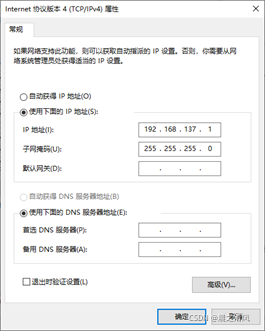
确定,回到网络和共享中心,点击“WLAN”:

设置“共享”:

测试,回到树莓派上:ping www.baidu.com

可以上外网。
7. 远程登录
在PC上打开Win10 命令窗口,输入:
如果出现:

这是因为重新安装过系统,输入下面的命令解除:
ssh-keygen -R 192.168.137.2
![]()
再登录:

登录成功。
- 查看存储空间使用情况

8. 速度测试
- IO写速度
time dd if=/dev/zero of=test.dbf bs=8k count=300000

上面是TF卡的IO写速度。
下面是eMMC的IO写速度:

- IO读速度
dd if=test.dbf bs=8k count=300000 of=/dev/null

上面是TF卡的IO读速度。
下面是eMMC的IO读速度:

测试完记得删除test.dbf文件,很大。
从上面可以看出TF卡的写入速度很慢,读取速度很快,甚至比eMMC还快。带cMMC的CM4高出的成本足可以配一个128G的固态硬盘,性能比eMMC更好。
9. 挂载固态硬盘
- 显示硬盘的设备文件名
sudo fdisk -l

fdisk不支持gpt,用parted对gpt磁盘操作。
gpt无分区限制,故只有主分区,无扩展分区和逻辑分区。分区直接按容量算,不按柱面算。
- 进入parted交互
sudo parted /dev/nvme0n1

- 查看分区表

无分区。
- 创建分区并设置分区大小
(parted) mkpart primary 0 256G
主分区,从0到256G

警告:结果分区未正确对齐以获得最佳性能:34s % 2048s != 0s
输入C取消。
按照提示输入:
(parted) mkpart primary 2048s 100%

成功。
- 退出parted交互
(parted)q
![]()
- 查看分区设备名称
ls -l /dev/nvme0n1*
![]()
sudo fdisk -l

- 格式化分区为EXT4文件系统
sudo mkfs.ext4 /dev/nvme0n1p1

- 新建目录
mkdir ~/ssd
- 挂载
sudo mount /dev/nvme0n1p1 ~/ssd
![]()
![]()
- 修改权限
sudo chown -R ubuntu:ubuntu ssd

- 查看磁盘容量

- 设置固态硬盘自动挂载
在/etc/fstab文件最后一行写:
/dev/nvme0n1p1 /home/ubuntu/ssd ext4 defaults 0 0
sudo nano /etc/fstab

- Ubuntu修改时区和更新时间
见《Ubuntu修改时区和更新时间》
https://blog.csdn.net/zhengchaooo/article/details/79500032
- 查看
date -R
![]()
设置东八区时区。
- 运行tzselect
sudo tzselect
选择亚洲 4) Asia,再选择中国9) China,最后选择北京1) Beijing Time

1) yes
- 修改~/.profile文件
添加
sudo cp /usr/share/zoneinfo/Asia/Shanghai /etc/localtime
到~/.profile文件的最后一行:
nano ~/.profile
刷新
source ~/.profile
以后每次在系统启动时会执行。
- 再次查看时间date -R,已经修改为北京时间
![]()
参考文档
- Basic Setup of Ubuntu Server 204 on Raspberry Pi4
https://friendsoflittleyus.nl/basic-setup-of-ubuntu-server-21-04-on-raspberry-pi4/ - 树莓派ARM开发板使用TF卡启动和系统安装到EMMC启动,硬盘存储读写速度对比测试
http://ourjs.com/detail/5d7056fc5109465a49578948